J’ai acheté en Juin 2017 un nouvel ordinateur portable : un ACER E5-575G-543V. Il dispose d'un disque dur de 1 To ( 1000 Go ) mais par de SSD, ni d’emplacement pour un 2e disque dur. S'il était relativement rapide au début, à l’usage il a fini par demander plus de 4 mn pour me donner la main.
Je me suis pris la tête, fais de nombreuses recherches quand je me suis aperçu que je disposais d’un connecteur SSD M.2.
La raison en est qu’il existe plusieurs formats SATA, PCIe etc…
Je passe les détails de toutes mes questions et dilemmes « faire ou ne pas faire, là était ma question principale »
***
De la technique :
A ce niveau je me dois de remercier nono0000 du forum Hardware.fr répondant en 2016 à un internaute ( là : http://forum.hardware.fr/hfr/Hardware/SSD/connecteur-grand-chose-sujet_996139_1.htm )
Succinctement :
A) Il existe 2 sortes de connecteur :
- 1 encoche : type M sur lequel on peut mettre un SSD de type M et B&M.
- 2 encoches : type B&M sur lequel on ne peut mettre qu’un SSD de type B&M.
B) Si tous les SSD M.2 font 22 mm de large, la longueur varie plus ou moins pouvant être 30, 42 …80,110 mm. La référence du SSD sera alors de 2230, 2242,…2280…
C) Il existe 2 types de SSD :
- SATA 6G
- PCIe
D) Il existe 2 protocoles :
- AHCI (SATA ou PCIe), protocole classique
- NVME seulement pour les SSD PCIe protocole plus récent.
Démontage.
- J’ai ouvert le panneau arrière, 3 vis à dévisser.
- Je vois le connecteur portant une seule encoche.
En regardant sur divers sites je vois des SSD SATA (visuellement 2 encoches) et des PCIe (visuellement 1 encoche).
J’ai contacté ACER et Rodrigue que je remercie vivement, m’a listé sous 48h (chrono) tous les SSD adaptés à ma configuration en vente chez ACER (assez chers), mais surtout avec les contraintes pour un bon fonctionnement.
Et mon choix s’est porté sur un SSD Kingston SSDNow M.2 SATA G2 Drive à moins de 100€ ( C’est un SSD de type M&B, SATA, 22 mm de large, 80 mm de long, 240 Go ).
.
Préparation :
Avant tout, mon objectif est de mettre le Système et les programmes sur le SSD et les fichiers de tous ordres sur le HDD.
J’ai donc sauvegardé tous mes documents, musiques, vidéos et images sur une clé USB (à noter une vitesse de transfert de 5Mo/s) et supprimé ces données du disque dur après vérification des fichiers transférés, ainsi que les programmes que je pouvais facilement réinstaller.
Ensuite un nettoyage du disque et enfin une défragmentation.
Mise en place :
J’ai donc décidé l’installation et en bon bricoleur (hum…), je prépare tout ce qu’il me faut : marteau, perceuse et burin quand mon épouse me rappelle que c’est sur l’ordi que je vais travailler… ![]()
Confus, je range tout ça pour préparer un tournevis cruciforme et 2 coupelles pour les vis.
J'ai d'abord retourné le portable sur la table recouverte d’une nappe épaisse pour protéger l’écran ( de couleur unie, c’est mieux pour retrouver une vis rebelle, partie vivre sa vie…).
J’ai ouvert ensuite le volet arrière (3 vis) et mis en place le SSD sans difficulté particulière après avoir retiré la vis prévue dans l’ordi (heureusement, car aucune vis n’est fournie avec le SSD) pour bloquer le SSD une fois en place.
Je devais peut-être retirer le HDD, donc je ne remets pas en place le volet et tente le redémarrage.
Et là ben rien. L’ordinateur ne démarre pas ! Ben, non, Môsieur voulait son capot que j’ai remis en place (sans les vis malgré tout, faut pas pousser …).
Je retente le démarrage en appuyant sur « POWER » et hop, c’est part, nickel …
- J’appuie sur la touche F2 pour accéder au B.I.O.S et vérifier la reconnaissance de mon SSD par mon Système.
Je sais, il s’avèrera que ce n’était pas utile mais ça m’a rassuré d’emblée. Windows se lance et j’ai 4 mn devant moi pour prendre un café avant d’avoir la main, alors autant en profiter…
Dans « gestion du disque » je vois bien apparaître mon SSD.
Installation, migration.
J’ai décidé malgré quelques conseils différents de cloner le HDD, ceci pour plusieurs raisons, en particulier, tel quel, mon système est bien stable, les programmes comme Libre office ou ceux que j’ai acheté et téléchargé comme MAGIX pour la vidéo, par exemple sont installés, opérationnels. Alors pourquoi m’embêter…
Pour le clonage, j’ai utilisé AOMEI backup free que je maîtrise plus ou moins. De plus je me suis aidé du tutoriel de SOSPC.Name :
là : https://sospc.name/aomei-backupper-cloner-gratuitement-disques/
et le tutoriel de AOMEI :
là : https://www.backup-utility.com/fr/features/disk-clone.html
La manœuvre est tellement bien expliquée que je ne la réécris pas ici.
J’ai eu le temps de me reprendre un ou deux café, mais j’ai été surpris par la rapidité du clonage : ça a duré facilement moitié moins de temps par rapport un un clonage HDD-HDD que j’avais fait en sauvegarde il y a quelques semaines. Tiens, tiens …
J’éteins l’ordinateur car maintenant le démarrage doit se faire sur le SSD et non plus sur le HDD.
Je redémarre donc, appuie sur la touche « F2 » pour accéder à la séquence de boot du bios, je fais la modification pour mettre le SSD en premier, ensuite la touche « F10 » pour sauvegarder la modification et ça repart.
J’éteins, rouvre le panneau arrière de l’ordinateur, je débranche le HDD, je ferme le capot, je redémarre.
Oh surprise ! je regarde le temps de démarrage : j’ai la main sur le système en 25 secondes !
Je savais que ça irait plus vite, mais là j’ai été scotché ! Et tout fonctionne ! ![]()
J’ai branché mon HDD en externe sur la prise USB, utilisé la commande diskpart pour nettoyer mon HDD, monté en MBR, arrêté l’ordi, remis le HDD en place et hop, redémarage.
Tout va bien avec seulement cet inconvénient de la lettre attribuée à chaque disque.
J’ai modifié et réattribué les lettres telles que cela me convenait et voilà un bon système comme je les aime.
Finalisation :
Sur le HDD, j’ai créé les répertoires Documents, Musique, Vidéo et Images.
Ensuite, à partir de l’explorateur Windows, j’ai déplacé les dossiers « Mes documents » et pour faire court tous mes dossiers personnels de C:\ dans leur emplacements correspondants sur D:\.
A partir de ma sauvegarde sur clé USB j’ai rapatrié tous mes fichiers par lot, c’est à dire tous mes documents, puis toutes mes musiques toutes mes vidéos etc.
J’ai noté que la copie s’est faite à la vitesse de 25 à 27 Mo/s !
En 1 heure 30 j’avais retrouvé un ordinateur fiable beaucoup plus rapide, fonctionnel avec tous mes dossiers, mes programmes mais le tout beaucoup plus rapidement accessibles. ![]()
Pour finir, l’extinction de l’ordinateur se fait en moins de 5 secondes.
Voilà, pour tous ceux qui comme moi appréhendaient et hésitaient à franchir le pas, en fait, ce n’est pas si sorcier, la preuve j’ai réussi, il est vrai avec les supports de SOSPC.
Je remercie encore gh95 et tout particulièrement Azamos pour leurs conseils et leur soutien et Rodrigue du support ACER.
Dom

Edit : je vais maintenant testé le sujet de Christophe : https://sospc.name/profitez-ssd/
 SOSPC c'est plus de 2000 articles,
SOSPC c'est plus de 2000 articles,
Rejoignez la Communauté à partir de 2 € par mois !
Plus d'infos sur les avantages en cliquant ICI.
Christophe, Administrateur







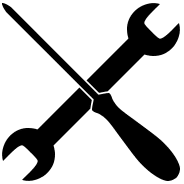




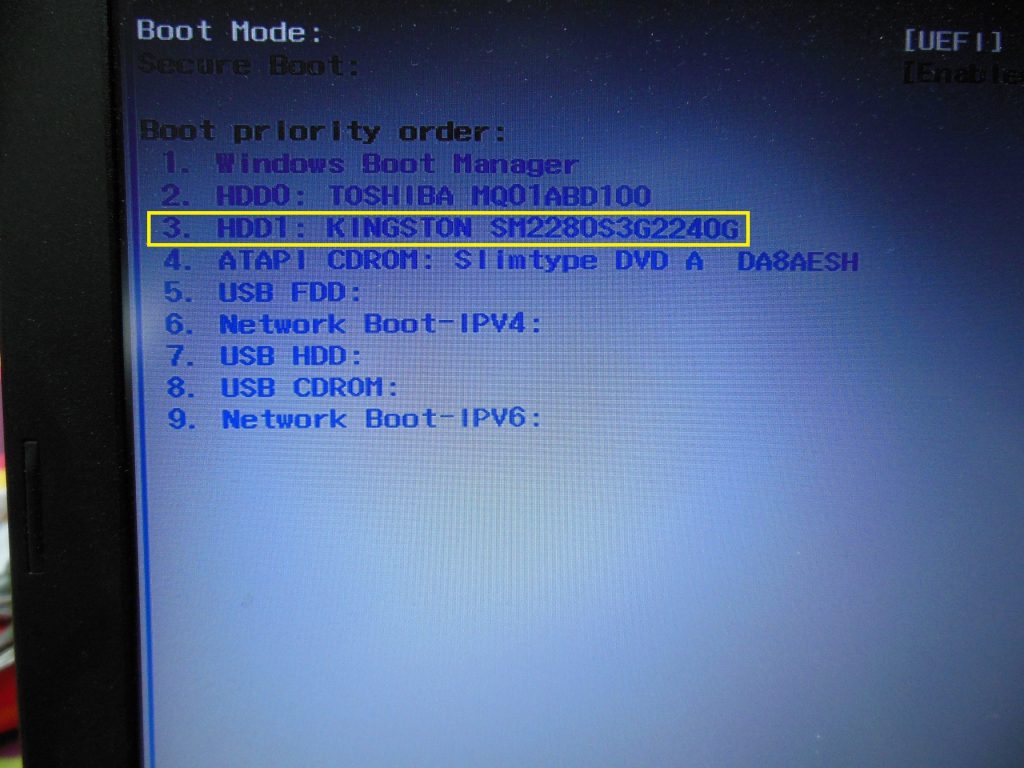

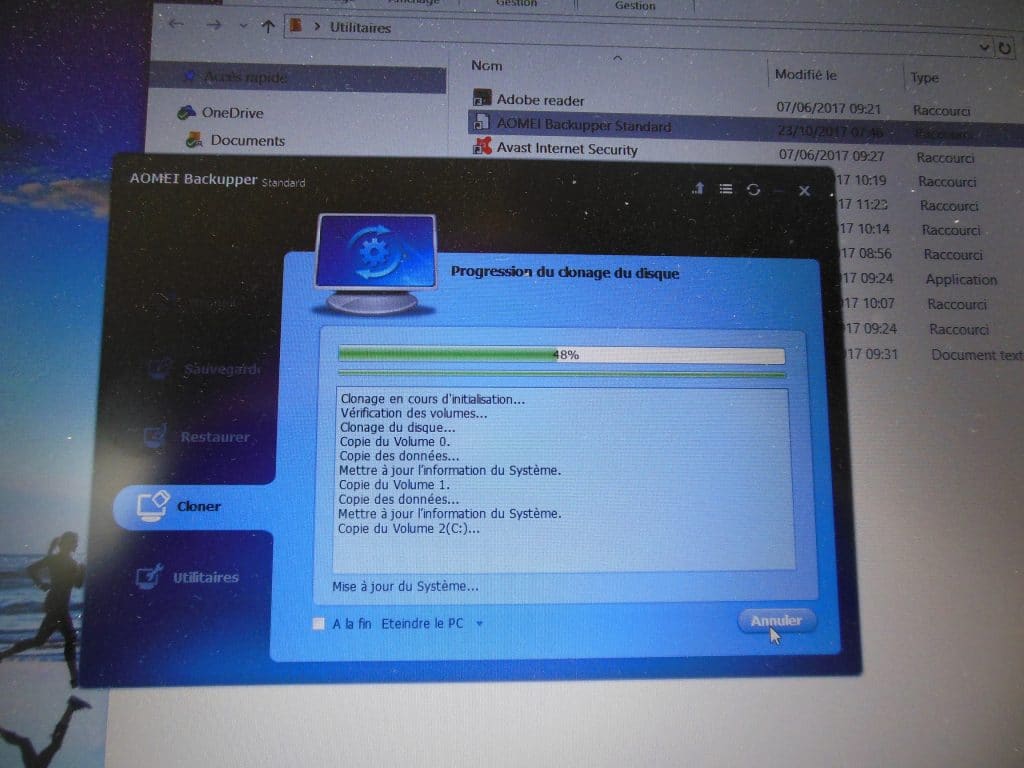





![[Proposition] Camomille un logiciel pour réduire la température de votre PC [Proposition] Camomille un logiciel pour réduire la température de votre PC image 1](https://sospc.name/wp-content/uploads/2024/07/Proposition-Camomille-un-logiciel-pour-reduire-la-temperature-de-votre-PC-image-1-80x60.png)


![[Bon plan] Trouvez et supprimez vos fichiers en doublon Trouvez et supprimez vos fichiers en doublon article sur www.sospc.name image 2](https://sospc.name/wp-content/uploads/2024/07/Trouvez-et-supprimez-vos-fichiers-en-doublon-article-sur-www.sospc_.name-image-2-80x60.jpeg)
![[Vidéo] Emjysoft Cleaner : un logiciel de nettoyage qui va à l'essentiel Emjysoft Cleaner un logiciel de nettoyage qui va à l'essentiel ww.sospc.name](https://sospc.name/wp-content/uploads/2022/11/Emjysoft-Cleaner-un-logiciel-de-nettoyage-qui-va-a-lessentiel-ww.sospc_.name_.png)




